タスクの期間設定と取り消し
タスクに期間の設定・取り消しをすることができます。期間を設定する際、開始日と締切日ともに設定することが必要です。タスクに期間を設定することで、ガントチャートでタスクの期間を確認することが出来たり、Googleカレンダーと連携した際にタスクが反映され、スケジュール管理を円滑にすることが出来ます。(Googleカレンダー連携はPC版にて設定が必要です。)
■開始日と締切日の設定
1. タスク画面を開いて[ 期間の設定 ]をタップします。
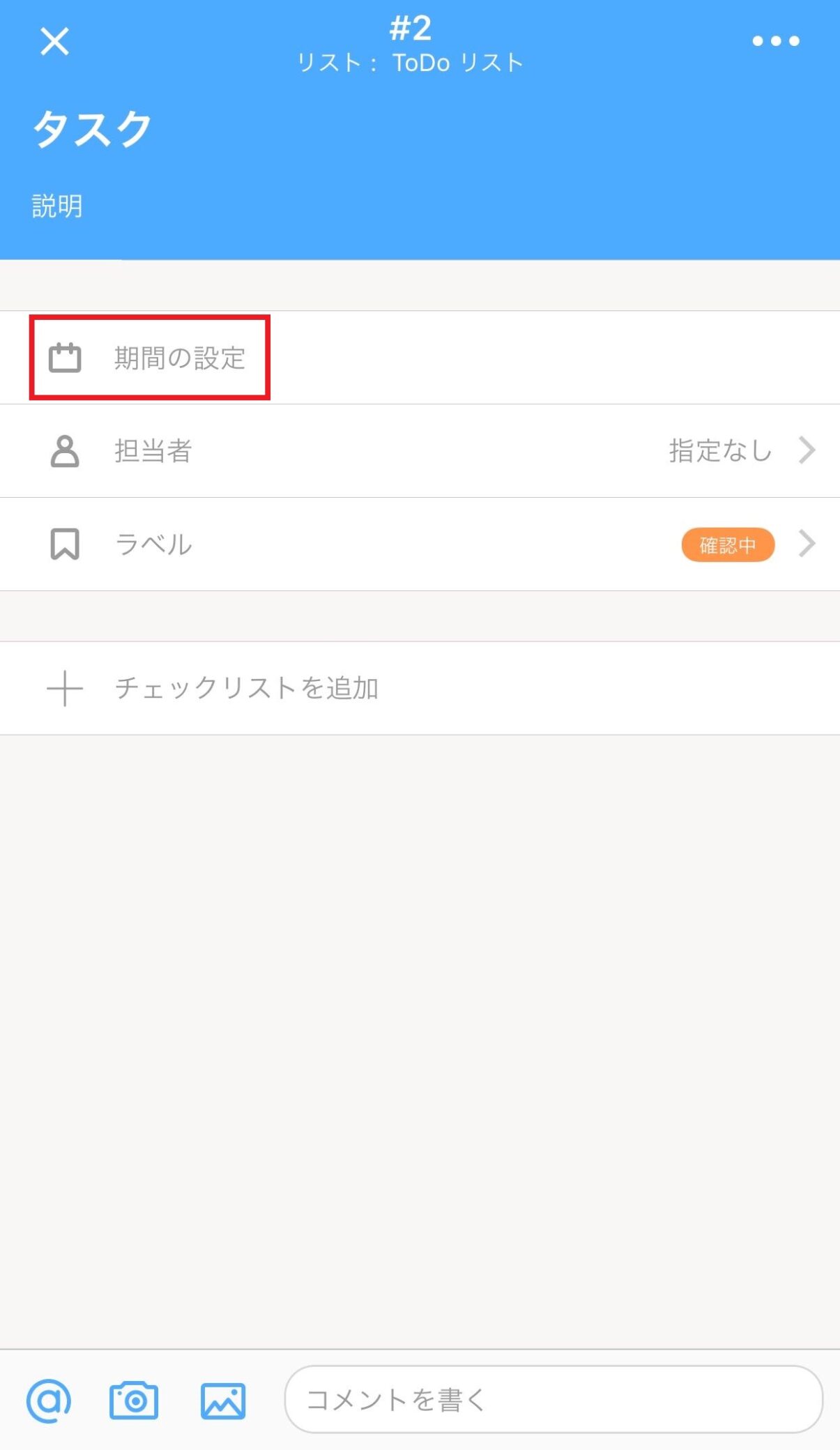
2. 開始日に設定したい日付を選択します。
開始日としての日付ですが、当日以前(過去)の日付を選択することも可能です。但し締切日よりも未来の日付は設定できません。
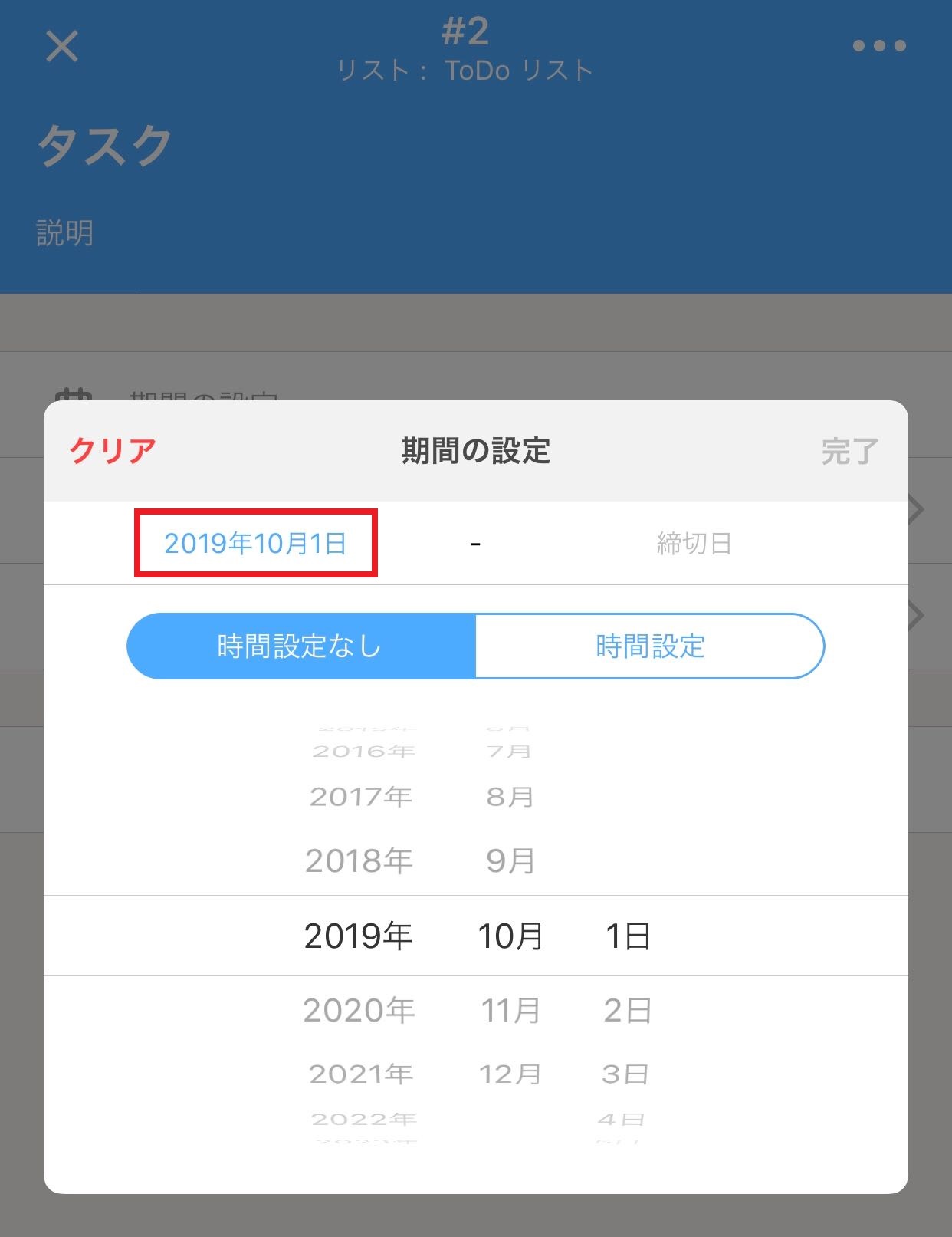
3. 締切日に設定したい日付を選択し、[ 完了 ]をタップします。
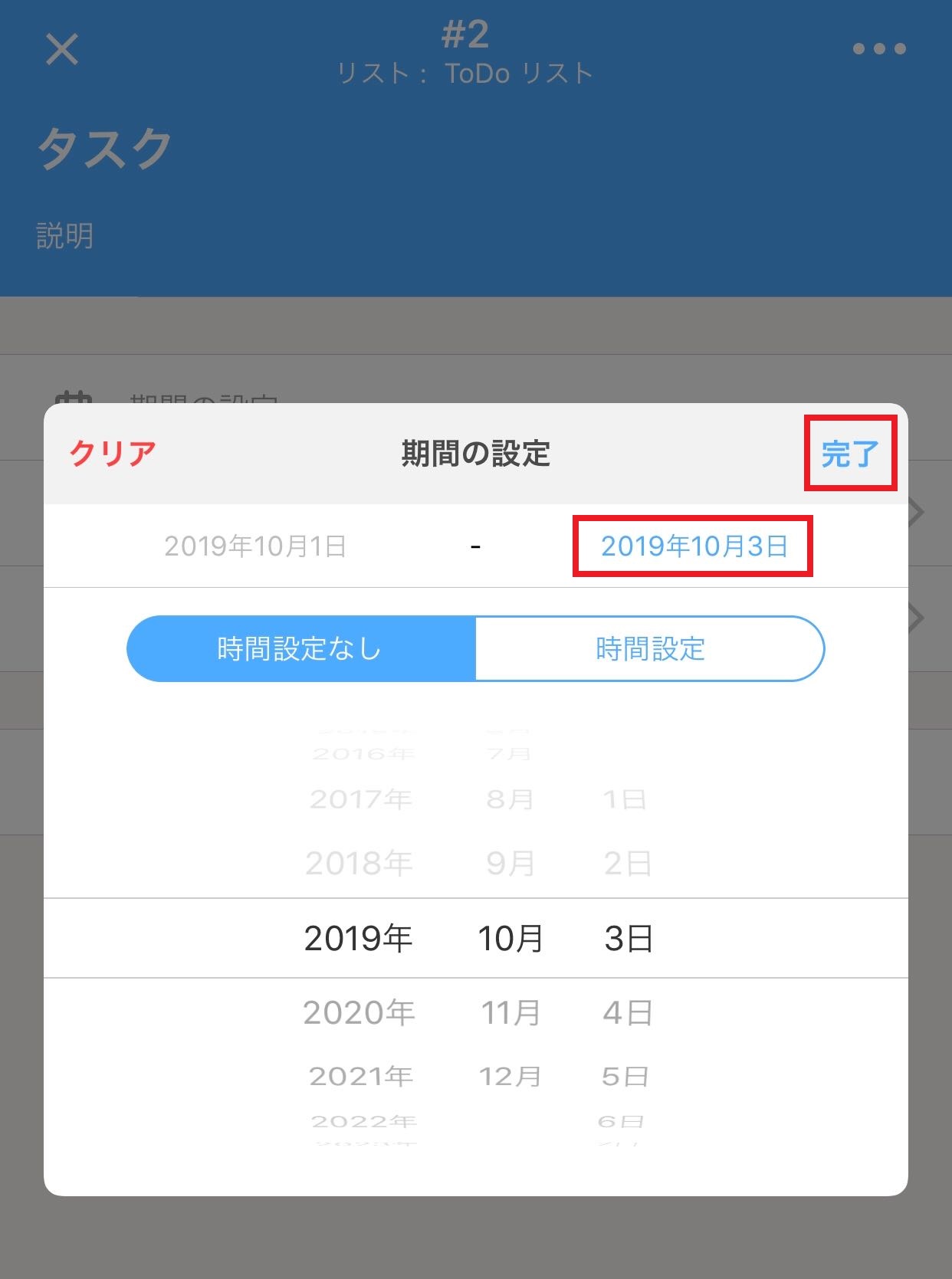
4. 設定した日付はタスク画面とプロジェクトボードから確認できます。
< タスク画面 >
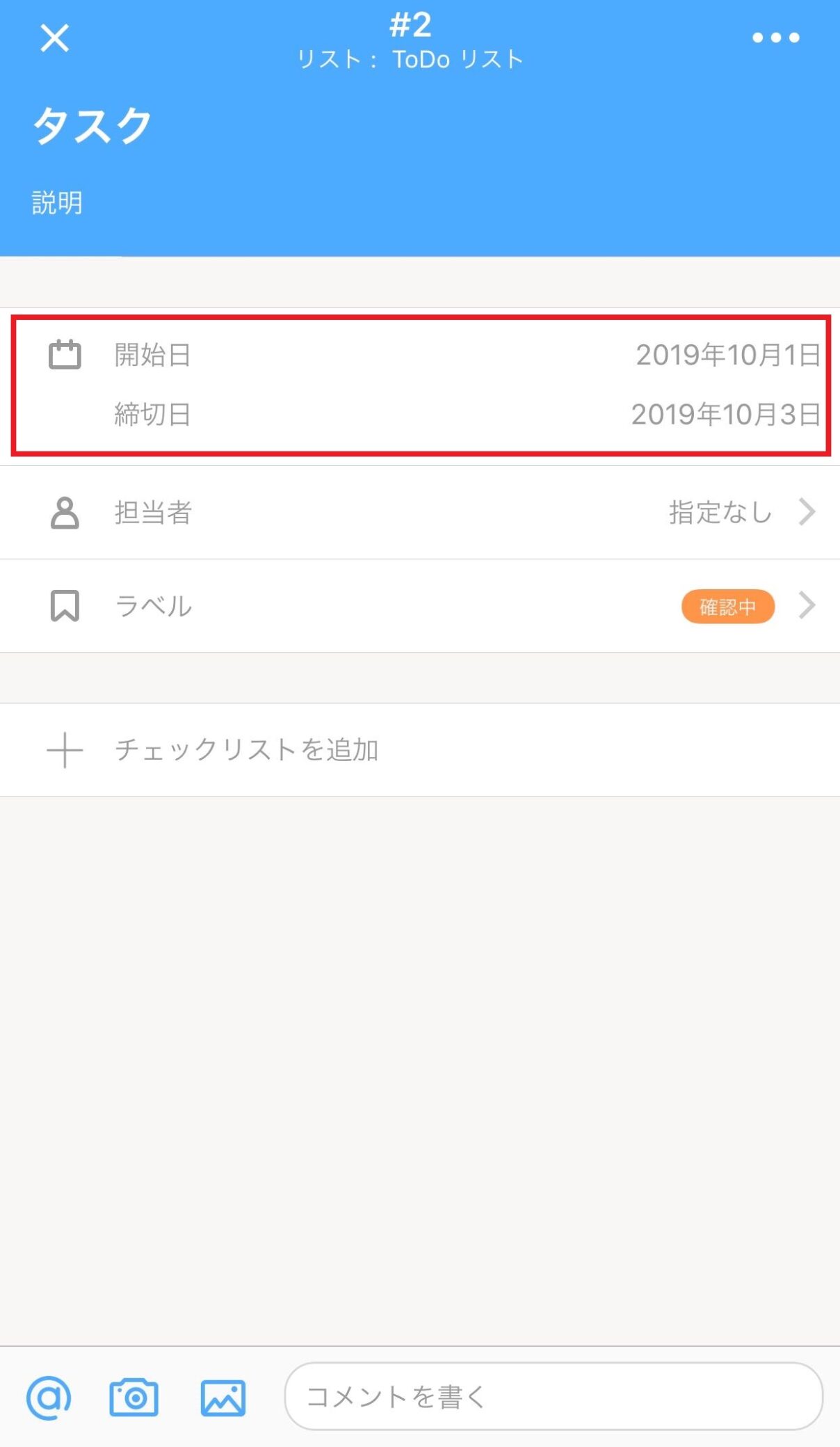
< プロジェクトボード >
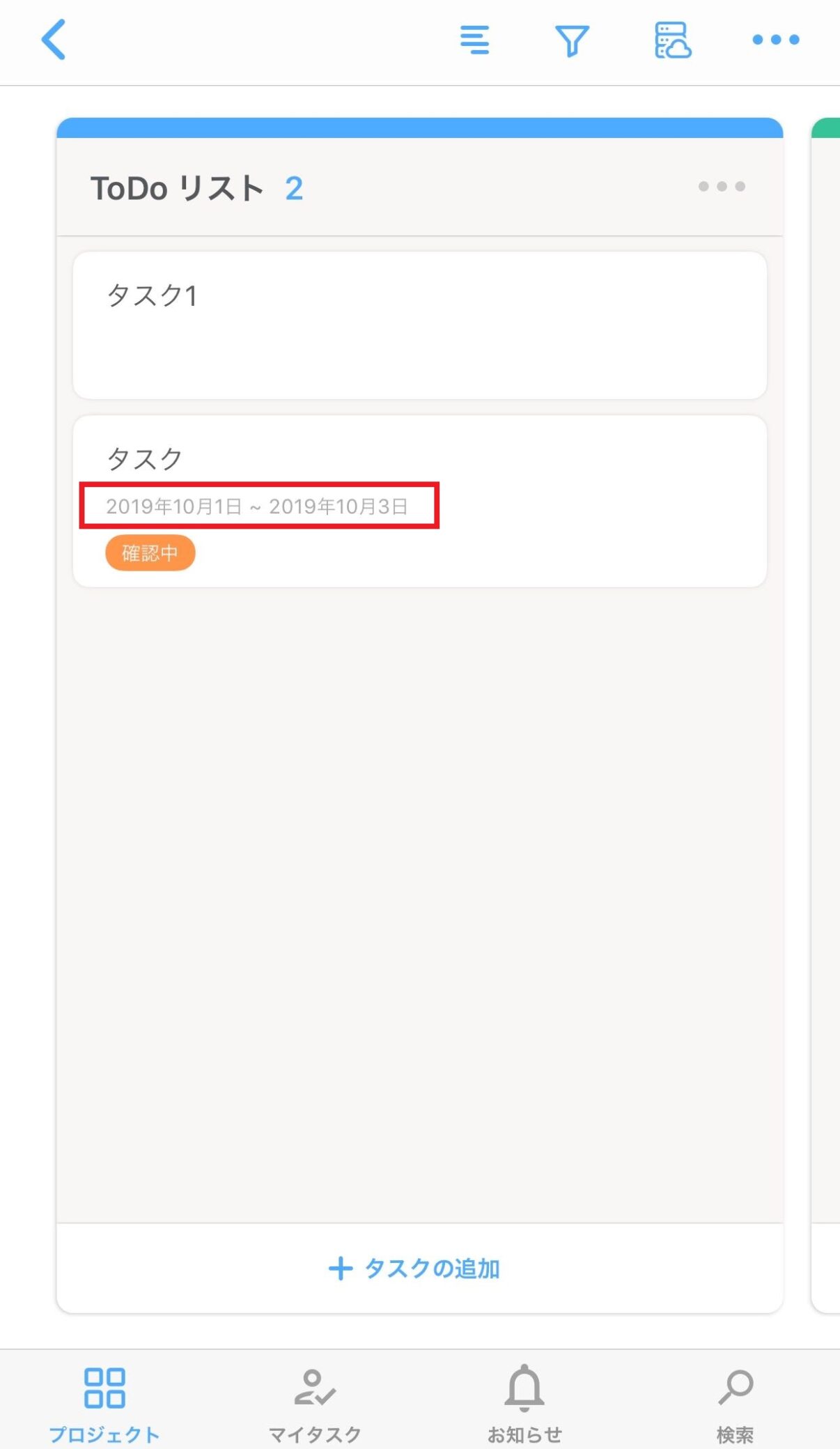
■時間の設定
タスクに期間を設定すると、それぞれの時間も設定することが出来ます。時間を設定することで、タスク期間をより詳しく把握することが出来ます。開始日・締切日を設定しないと時間の設定はできません。
1. 開始時間の設定
開始日を選択した状態で、[ 時間設定 ] をタップし、時間を選択して[ 完了 ]をタップします。
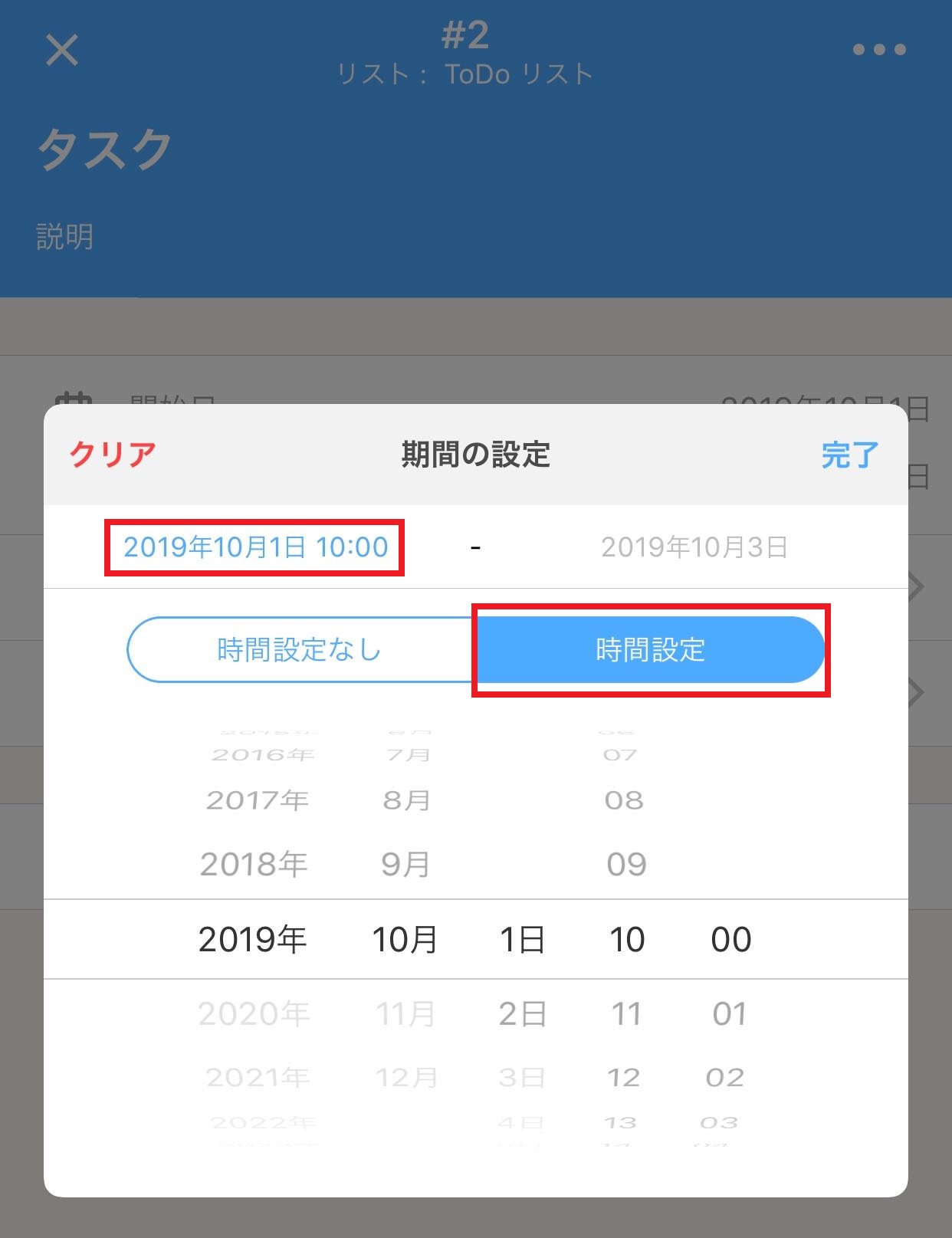
2. 締切時間の設定
締切日を選択した状態で、[ 時間設定 ]をタップし、時間を選択して[ 完了 ]をタップします。
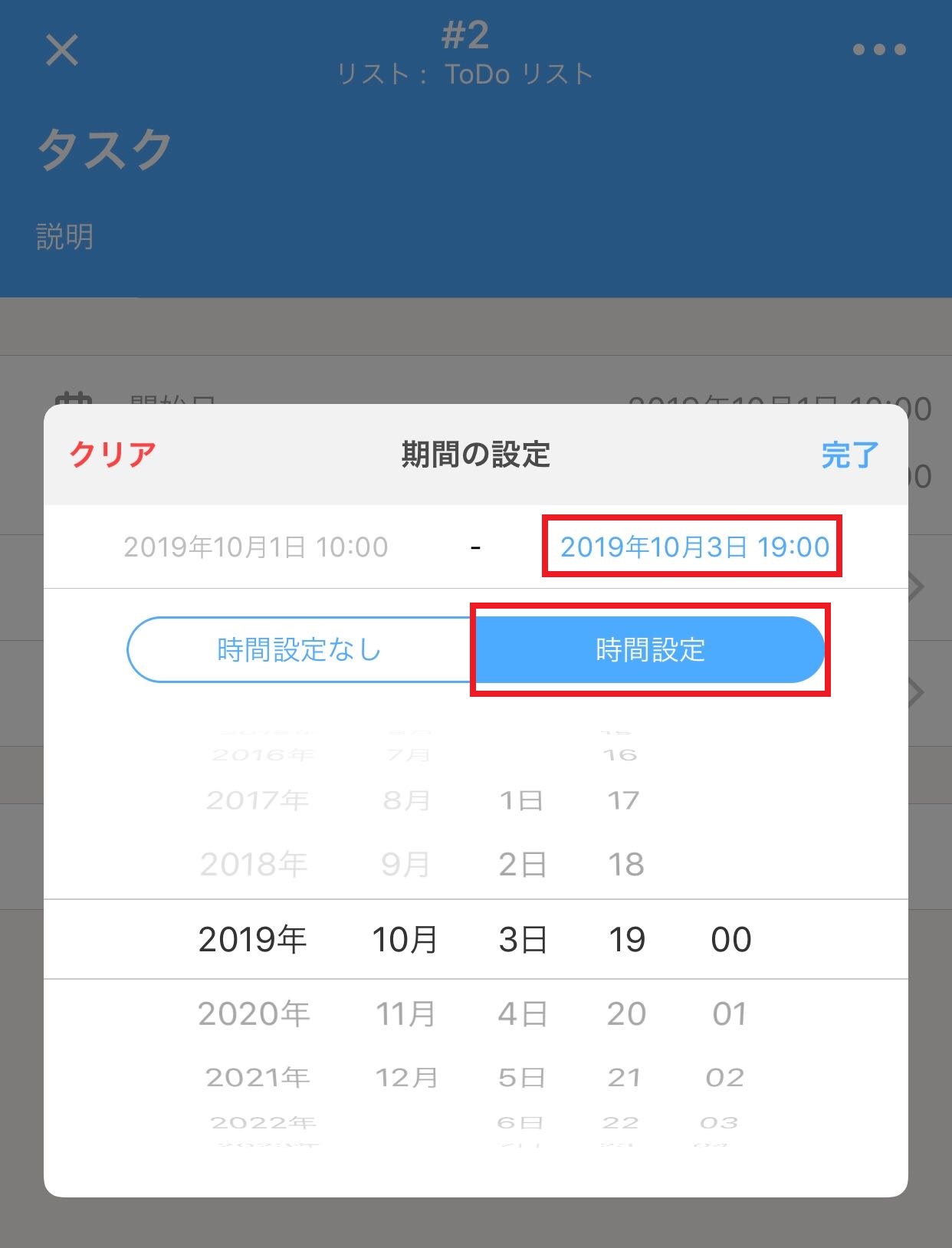
3. 設定した時間はタスク画面から確認できます。
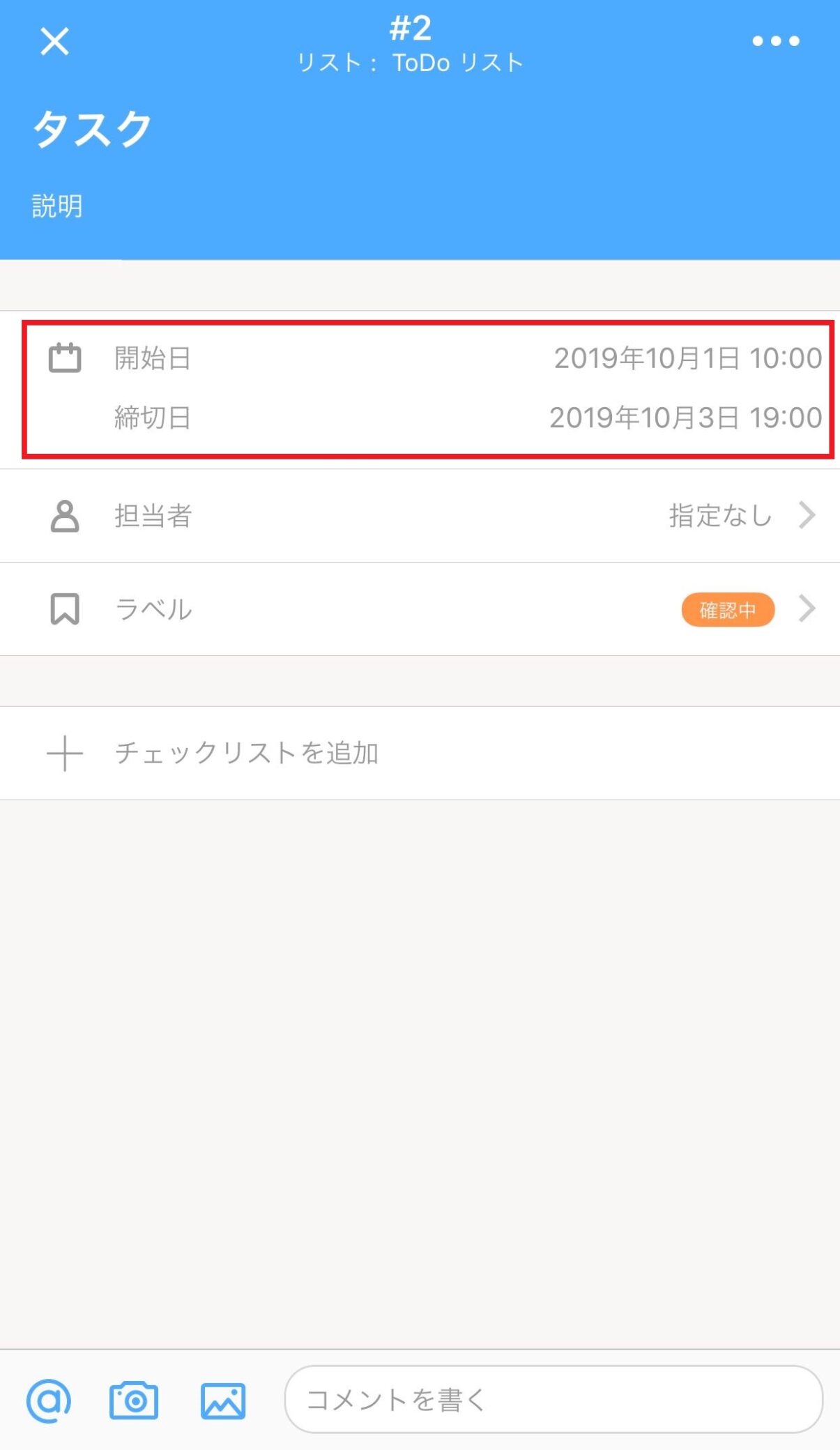
■期間設定の取り消し
1. タスクを開いて、[ 開始日・締切日 ]の日付をタップします。
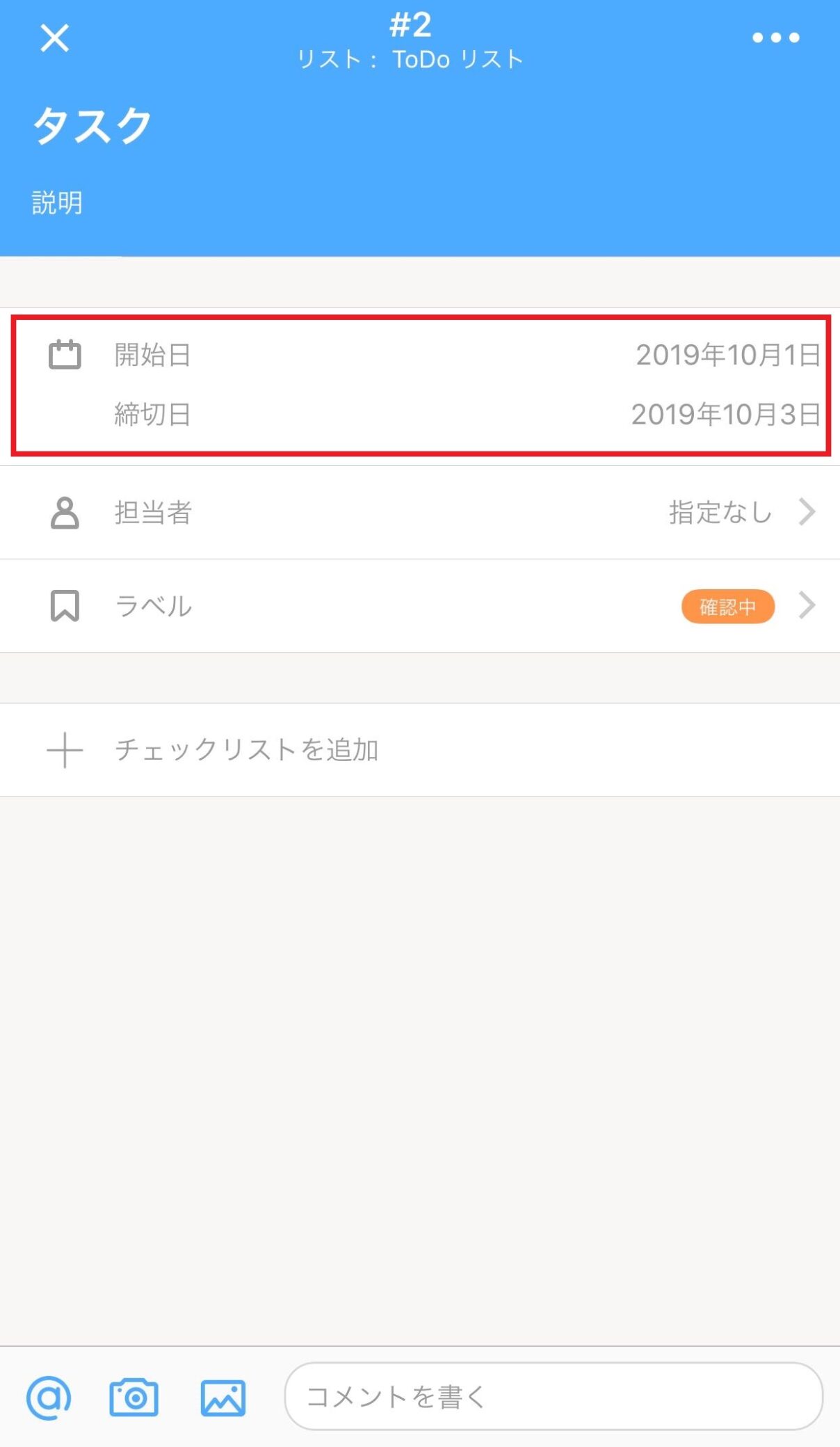
2. [ クリア ]をタップします。
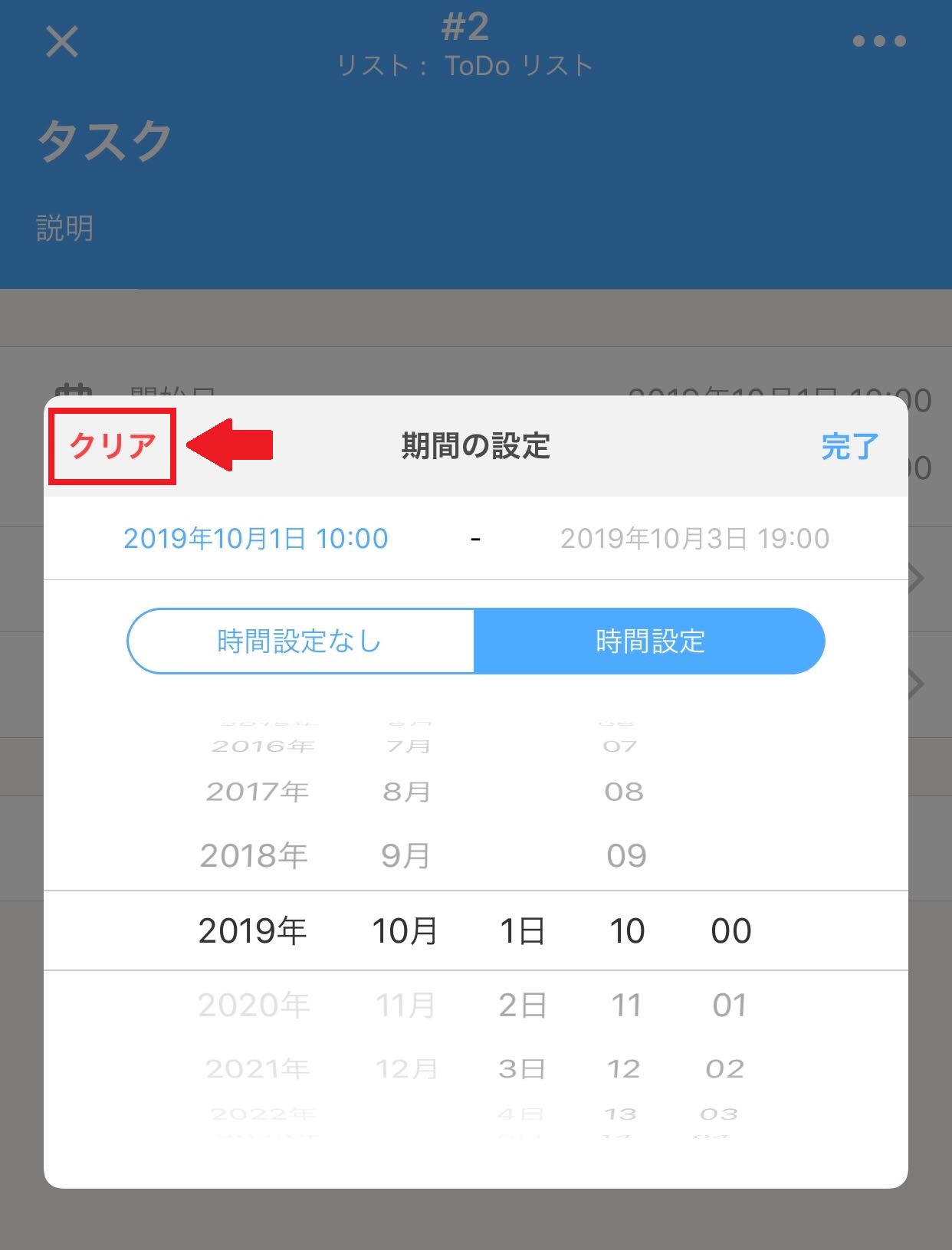
3. [ OK ]をタップすると設定した期間がクリアされます。
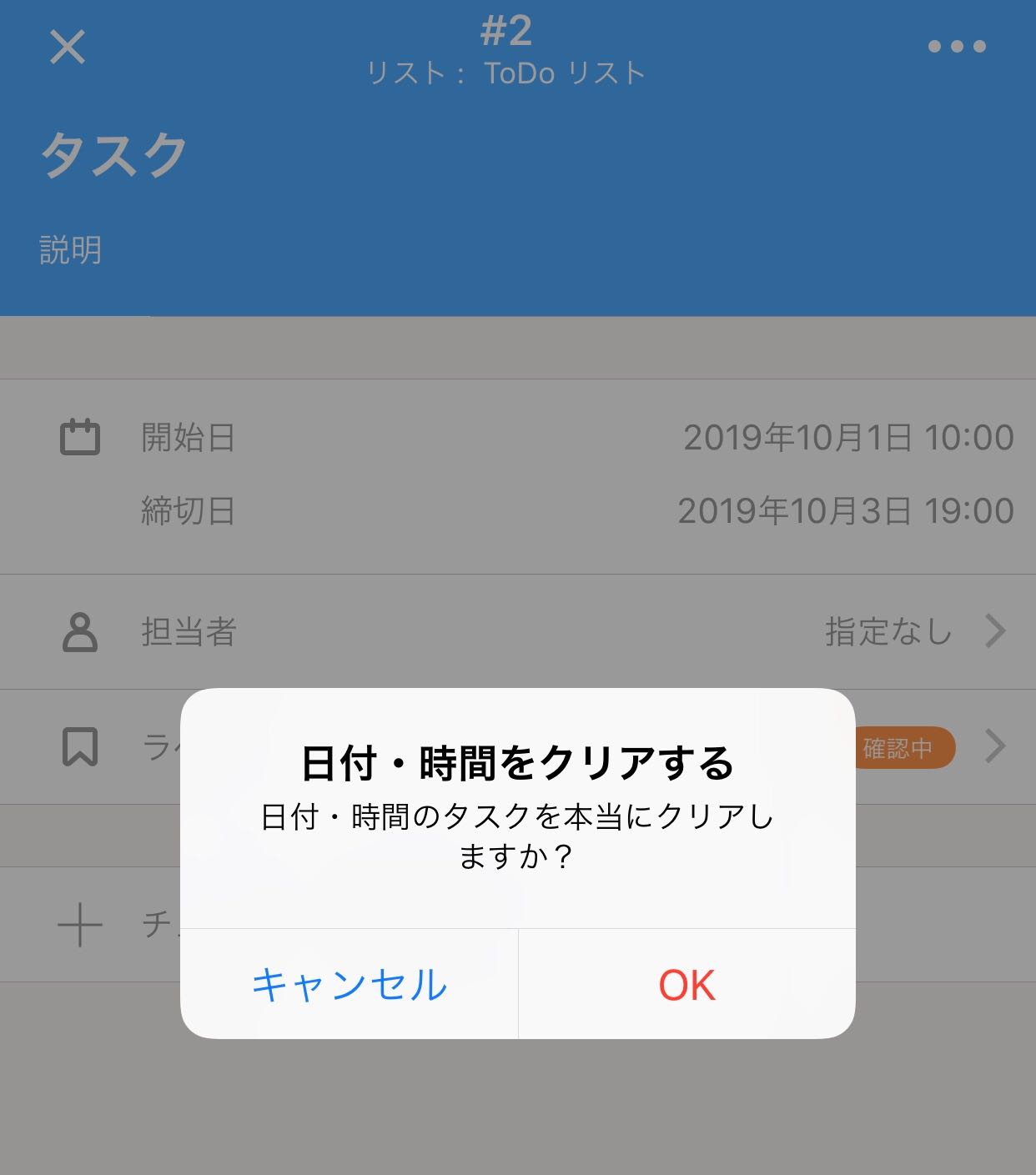

 © 2024 Jooto
© 2024 Jooto